卓越性能是一項新的電源計劃,僅在Windows10操作系統,一些用戶想要開啟“卓越性能模式”,之前小編和大家分享過開啟教程。但有的網友說自己的電腦電源選項沒有“卓越性能模式”,那么怎么給另卓越性能模式?接下去一起看看具體教程設置步驟吧。

1、在html' target='_blank'>Windows10系統桌面,右鍵點擊左下角的Windows徽標鍵,在彈出菜單中選擇“運行”菜單項;
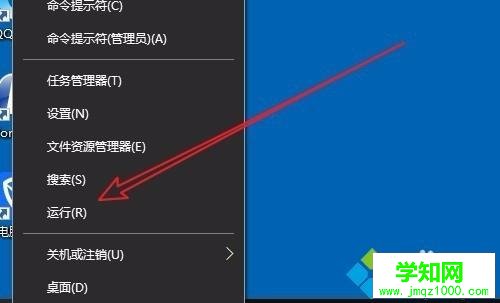
2、接著在打開的Windows運行窗口中,輸入命令powershell,然后點擊確定按鈕;
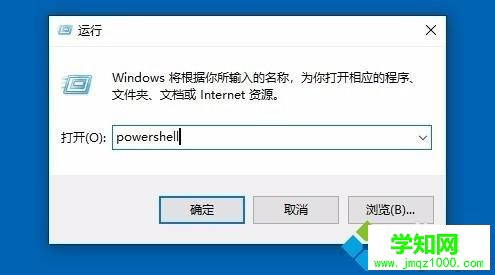
3、在打開的Windows PowerShell窗口中,輸入命令powercfg -duplicatescheme e9a42b02-d5df-448d-aa00-03f14749eb61;
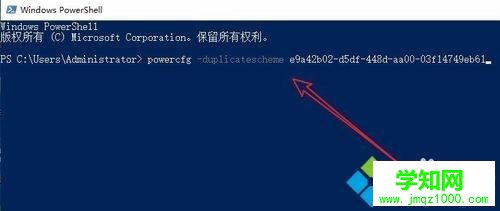
4、按下回車鍵后,就可以看到添加卓越性能模式成功的提示;
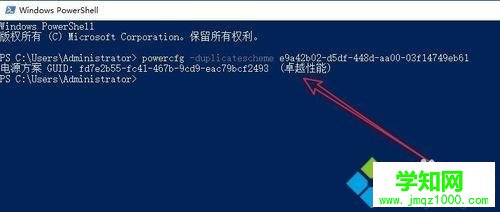
5、接下來我們右鍵再次點擊Windows徽標鍵,在彈出菜單中選擇“設置”菜單項;
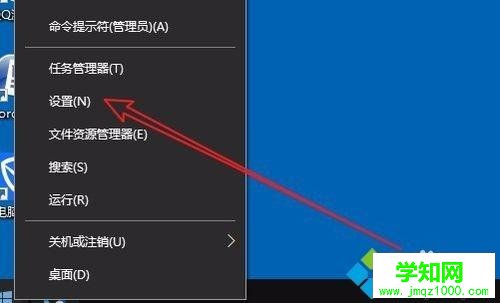
6、在打開的Windows設置窗口,點擊“系統”;
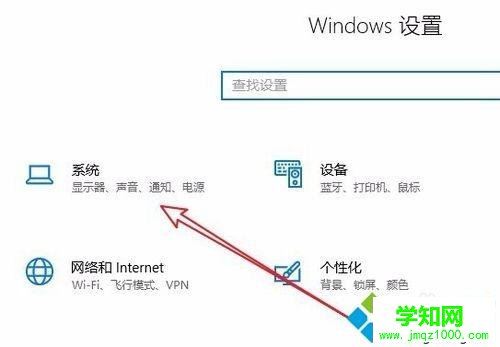
7、這時會打開Windows10系統設置窗口,在這里點擊左側邊欄的“電源和睡眠”菜單項,然后在右側新打開的窗口中點擊“其他電源設置”快捷鏈接;
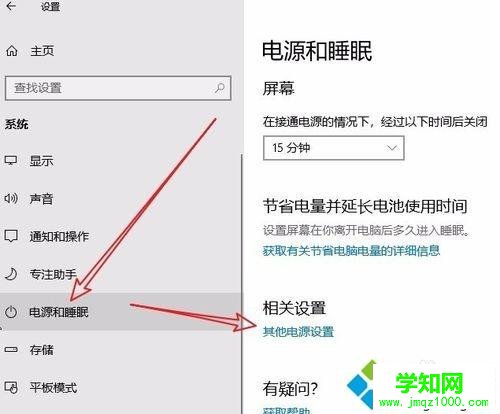
8、在打開的電源選項窗口中,可以發現已添加好卓越性能模式了。
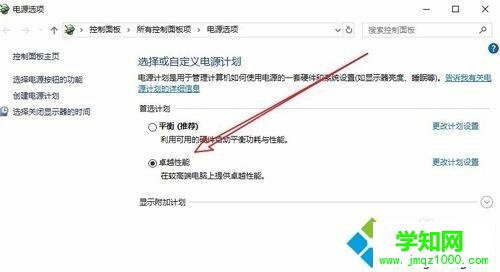
Win10電源選項沒有“卓越性能模式”的解決方法分享到這里了,雖然步驟比較多,但是操作起來還是比較簡單的。
鄭重聲明:本文版權歸原作者所有,轉載文章僅為傳播更多信息之目的,如作者信息標記有誤,請第一時間聯系我們修改或刪除,多謝。
新聞熱點
疑難解答